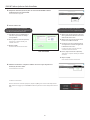PLUG-OUT Software Synthesizer
Guide d'installation
Ce document vous explique comment installer et activer le PLUG-OUT Software Synthesizer.
Concernant l'Activation
Avant d'utiliser le PLUG-OUT Software Synthesizer, vous devez activer le logiciel après l'installation. L'acivation est nécessaire pour utiliser le
PLUG-OUT Software Synthesizer.
* Vous aurez également besoin de votre compte du “Roland Account Service”, que vous avez utilisé pour téléchaarger le PLUG-OUT Software
Synthesizer.
Installation du PLUG-OUT Software Synthesizer
Installez le PLUG-OUT Software Synthesizer.
Windows
1. Faites un clic droit sur le chier compressé que vous avez
téléchargé et cliquez sur “Extract All.”
Un dossier contenant les chiers compressés est créé.
* Si “Extract All” ne s'ache pas, utilisez votre propre logiciel de
décompression pour décompresser les chiers.
2. Ouvrez le dossier décompressé.
3. Si votre logiciel de composition est une version 32-bit,
doublecliquez sur le chier “***(32bit)”; si votre logiciel de
composition est une version 64-bit, double-cliquez sur le
chier “***(64bit).”
* *** représente le nom du produit.
4. Suivez les instructions du logiciel d'installation.
Mac OS
1. Double-cliquez sur le chier compressé que vous avez
téléchargé; le chier est décompressé.
Un dossier contenant les chiers compressés est créé.
* Si le double-clic ne lance pas la décompression, utilisez votre
propre logiciel de décompression pour décompresser les
chiers.
2. Ouvrez le dossier décompressé.
3. Doublecliquez sur le chier “***.pkg.”
* *** représente le nom du produit.
4. Suivez les instructions du logiciel d'installation.
Activation
1. Démarrez votre logiciel de composition.
2. Branchez le PLUG-OUT Software Synthesizer (que vous venez d'installer) sur votre projet et ouvrez la fenêtre principale.
Consultez le mode d'emploi de votre logiciel de composition pour plus de détails le branchement du PLUG-OUT Software Synthesizer sur votre
projet.
3. En haut à droite dans la fenêtre principale, cliquez sur le bouton [OPTION] et puis
cliquez sur [Activation].
La fenêtre d'activation s'ouvre et vous voyez une liste des produits installés soutenant
l'activateur.
Copyright (C) 2014 Roland Corporation Tous droits réservés.
1

2
PLUG-OUT Software Synthesizer Guide d'installation
4. Cliquez sur le bouton [Activate] dans la colonne du PLUG-OUT Software
Synthesizer que vous avez installé.
L'écran d'activation apparaît.
5. Activez comme suit.
Vous vous-êtes enregistré sur le Roland
Account Service avec votre nom d'utilisateur et
mot de passe Roland Account Service
1. Introduisez votre nom d'utilisateur et
votre mot de passe dans les champs
correspondants.
2. En bas, cliquez sur le bouton [Activate].
“Activation is complete. Thank you!”
s'ache sur lécran.
3. Cliquez sur [OK].
Vous retournez à l'écran d'activation.
Vous vous-êtes enregistré sur le Roland
Account Service avec votre compte Facebook
1. Cliquez sur le bouton radio près de “Users
who registered on Roland Account Service
with a Facebook Account.”
2. Cliquez sur le logo Facebook pour ouvrir
l'écran de connexion Facebook.
3. Connectez-vous sur le compte Facebook
avec lequel vous vous-êtes enregistré sur
le Roland account service.
Lorsque vous-êtes connecté, l'écran de
connexion Facebook se ferme.
4. En bas, cliquez sur le bouton [Activate].
“Activation is complete. Thank you!” s'ache
sur lécran.
5. Cliquez sur [OK].
Vous retournez à l'écran d'activation.
6. Vériez si "Activation is complete" s'ache sur l'écran et puis cliquez sur le
bouton [X] en haut à droite.
L'écran d'activation se ferme.
L'activation est terminée.
En haut à droite dans la fenêtre principale, cliquez sur [HELP] pour ouvrir le chier Help (format
PDF), et faites les réglages pour le PLUG-OUT Software Synthesizer comme indiqué dans le chier
Help.
Écran d'activation
-
 1
1
-
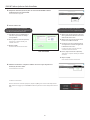 2
2